Top 10 split-screen video-editors op Windows/Mac/Android/iOS
Een project zoals een videocollage heeft mogelijk een video-editor voor gesplitst scherm nodig om professioneel meer clips in te voegen. Dit is een uitstekende manier om uw publiek verschillende standpunten te geven terwijl u één boodschap overbrengt. Als dit soort video nieuw voor u is, moet u zeker een eenvoudige video-app met gesplitst scherm vinden om videobewerking efficiënt uit te voeren. Deze gids presenteert de top tien video-apps met gesplitst scherm voor desktop en mobiele apparaten.
Gidslijst
Top 5 video-editors met gesplitst scherm voor Windows/Mac 5 beste video-editor-apps voor gesplitst scherm voor Android/iOS Veelgestelde vragen over de video-editor voor gesplitst schermTop 5 video-editors met gesplitst scherm voor Windows/Mac
Videobewerking op een laptop of pc geeft je een uitgebreider beeld van je video. Met meer functies om u te helpen bij het bewerken, zijn deze top vijf video-apps met gesplitst scherm een must-have voor effectieve videobewerking op Windows of Mac.
1. AnyRec Video Converter
Een uitstekende desktoptool met een videofunctie op een gesplitst scherm. Het biedt een collage-video-editor waar u essentiële elementen kunt toevoegen, waaronder verschillende sjablonen, randen en filters. Het maakt het mogelijk om video-uitvoer op te slaan in verschillende formaten zoals MP4, MOV, MKV, WMV en meer. De audio kan worden uitgeschakeld en een nieuwe muziekachtergrond invoeren. Er zijn krachtigere functies die gunstig zijn voor zowel Windows- als Mac-gebruikers. Proberen AnyRec Video Converter nu!

Video-editor op gesplitst scherm met frame-presets, filters en audio-editor om video's in één keer te improviseren.
Schakel in om de video met gesplitst scherm naar een ander formaat, framesnelheid, resolutie en kwaliteit te exporteren.
Geen beperkingen voor de bestandsgrootte en accepteert elk videobestandsformaat zoals MP4, AVI, WebM, MKV, enz. Voor videobewerking.
Bied meer functionele tools voor het converteren, comprimeren, samenvoegen en omkeren van videobestanden zonder de oorspronkelijke kwaliteit te vervormen.
100% Veilig
100% Veilig
Stap 1.Download de software van de officiële website van AnyRec. Zodra het is geïnstalleerd, start u de video-editor met gesplitst scherm om te beginnen met videobewerking. Klik op de knop "Collage" bovenaan de hoofdinterface. Klik op de knop "Toevoegen" om de videobestanden te importeren waarvan u een gesplitst scherm wilt maken.

Stap 2.Afhankelijk van het door u gekozen randtype kunt u videobestanden van maximaal 13 clips importeren. Er zijn ook opties om het ontwerp, de grootte en de achtergrond van de rand te wijzigen. U kunt een filter toepassen op elke clip die u importeert, de audio uitschakelen en een nieuwe audiotrack toevoegen.

Stap 3.Wijs met uw cursor naar een clip en u ziet een klein widgetmenu. Hiermee kunt u de resolutie van elk videobestand bijsnijden, roteren, bijsnijden en verbeteren. Als je klaar bent, bekijk je het voorbeeld aan de rechterkant van het venster.

Stap 4.Klik op de knop "Exporteren" onder de videoclips om de video-uitvoer dienovereenkomstig te wijzigen. U kunt de videoframesnelheid, het formaat, de resolutie en de kwaliteit wijzigen. Een andere optie in deze sectie is het aangewezen mappad waar u het uitvoerbestand wilt opslaan. Klik vervolgens op de knop "Export starten" om uw project te voltooien.

2. iMovie
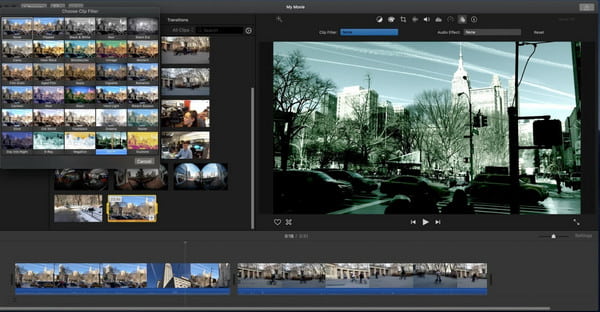
Voor Mac-gebruikers is iMovie de beste video-app met gesplitst scherm om te gebruiken. De software is een standaard video-editor voor elk Apple-apparaat en biedt meer geavanceerde videobewerkingsfuncties. De leercurve met iMovie is ook voor beginners tot gemiddelde gebruikers, dus het is gemakkelijker om een video op een gesplitst scherm te maken.
Functies:
◆ Gratis om elk effect op een gesplitst scherm te gebruiken met 2 video's naast elkaar.
◆ Vloeiende overgangen tussen verschillende video's.
◆ Schakel in om elke clip voor één video met gesplitst scherm te bewerken.
◆ In staat om video's op gesplitst scherm aan te passen via Instellingen voor video-overlay.
3. Kapwing
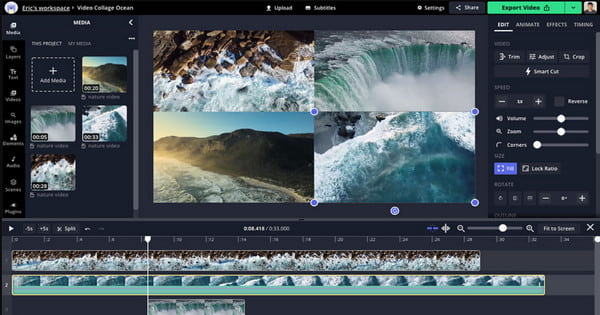
Als u geen desktoptool wilt downloaden, kunt u een online video-editor voor gesplitst scherm gebruiken, zoals Kapwing. Met deze online tool kun je video's bewerken zoals jij dat wilt. Het heeft een breed scala aan videobewerkingen, van vooraf ingestelde collagesjablonen tot basisadd-onsfuncties.
Functies:
◆ Geschikt om afbeeldingen en video's te splitsen.
◆ Laat het hele frame vullen met de clips.
◆ Time-out tracks om ze op het juiste moment af te spelen.
◆ Bewaar video in gesplitst scherm zonder watermerk.
4. Lichtwerken

Lightworks is een ideale video-editor voor gesplitst scherm voor Windows, Mac en Linux. Het is een professionele tool die meerdere clips in één frame combineert en je de beste presets geeft voor verschillende ontwerpen.
Functies:
◆ Schakel in om vier clips in één gesplitst scherm toe te voegen.
◆ Ondersteuning van verschillende videoformaten zoals MP4 en MOV.
◆ Instelbare videokleur en -menging voor verbeterde video op gesplitst scherm.
◆ Gebruikers toestaan de overgangen en effecten in de collagefunctie te gebruiken.
5. VSDC
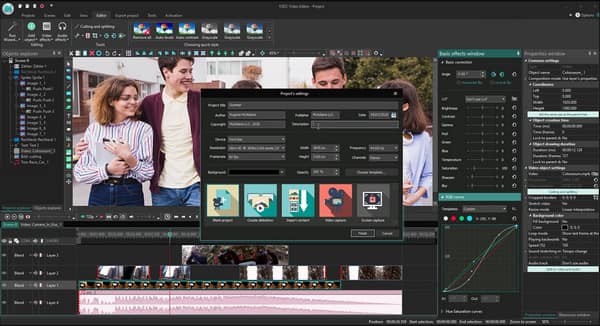
De laatste aanbeveling voor een video-editor met gesplitst scherm voor desktop is VSDC. U kunt de software gratis downloaden naar uw apparaat en gebruiken om video's op professioneel niveau te bewerken. De eenvoudige interface maakt het gemakkelijker om video's aan je scherm toe te voegen.
Functies:
◆ Overlay clips moeiteloos om video op een gesplitst scherm te maken.
◆ Biedt zowel basis- als geavanceerde videobewerkingstools.
◆ De leercurve is niet moeilijk.
◆ Uitstekend in het formaat wijzigen in dezelfde beeldverhouding van alle clips.
5 beste video-editor-apps voor gesplitst scherm voor Android/iPhone
U bent niet beperkt tot het hebben van een video-app met gesplitst scherm op uw telefoon. Als u niet zeker weet welke app u moet krijgen, biedt dit deel u de beste video-apps met gesplitst scherm voor Android en iOS.
1. Videocollage en fotoraster
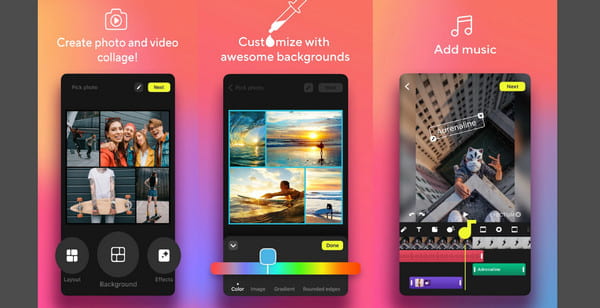
Als je een iPhone-gebruiker bent en een video-editor met gesplitst scherm wilt verkennen, is deze iets voor jou. Het is een gratis app die gespecialiseerd is in het samenvoegen van video's en die je verschillende lay-outs biedt om meerdere video's op één scherm toe te voegen.
Functies:
◆ Pas elke lay-out vrij aan om het gesplitste scherm te maken.
◆ Bied meer dan 100 sjablonen voor video- en fotocollages.
◆ Deel video's op gesplitst scherm rechtstreeks met gekoppelde accounts.
◆ Schakel in om ongeveer 10 video's in één frame te combineren.
2. Vidstitch-frames voor Instagram
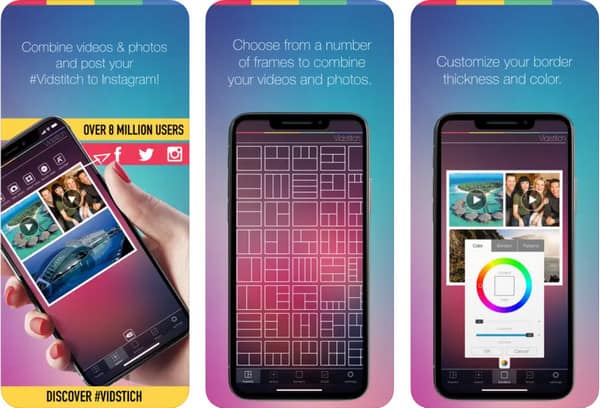
Deze video-editor-app met gesplitst scherm biedt meer videobewerkingsfuncties die geschikt zijn voor het maken van Instagram-inhoud. Het heeft iOS- en Android-versies; je hebt slechts $0.99 nodig om andere functies te ontgrendelen.
Functies:
◆ Geschikt voor Facebook- en Instagram-inhoud.
◆ Ondersteuning voor het importeren van de eigen soundtrack van de gebruiker.
◆ Bewaar een gesplitste schermclip van goede kwaliteit.
◆ Laat foto's opnemen in videocollage.
3. Acapella
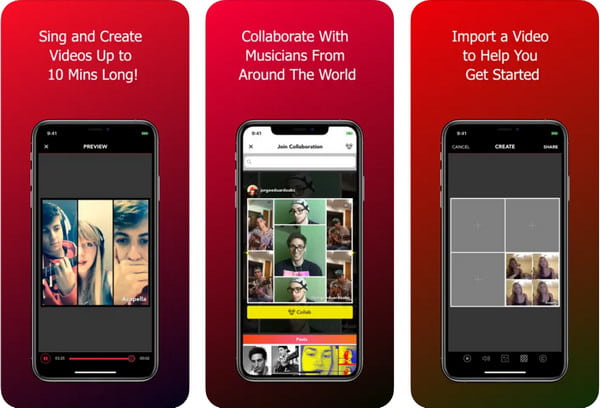
Hoewel deze app bedoeld is voor het bewerken van muziek, biedt deze ook een video-editor voor gesplitst scherm. Het ondersteunt lay-outs voor meerdere video's die op één scherm kunnen worden ingevoegd. Het toevoegen van meerdere tracks is ook geen probleem waarbij je ook de instellingen kunt configureren.
Functies:
◆ Geschikt voor duetten uit twee verschillende video's.
◆ Schakel in om 10 minuten audio op te nemen.
◆ Geluid optimaliseren met equalizer per videoclip.
◆ De randen zijn geweldig en zijn gratis te gebruiken.
4. Meerdere video's tegelijk
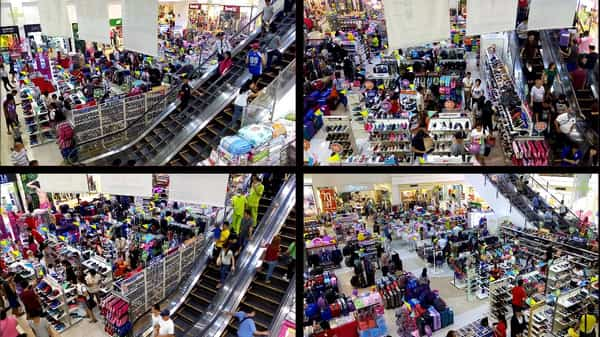
Met zijn intuïtieve interface, deze video-app met gesplitst scherm, kun je vier video's toevoegen en tegelijkertijd afspelen. Hiermee kunt u de basiscommando's voor weergave gebruiken, waaronder zoeken, terugspoelen en volumeniveau.
Functies:
◆ Sla meerdere configuraties op voor een gesplitst scherm.
◆ Gemakkelijk clips met gesplitst scherm importeren en exporteren.
◆ Vereisen minimale hardwarevereisten.
◆ Verzamel video's van verschillende bronnen op de telefoon.
5. Video met gesplitst scherm
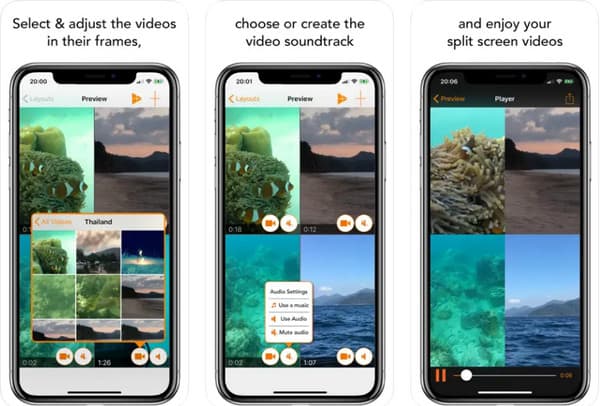
Een eenvoudige video-editor-app met gesplitst scherm die voor iedereen geschikt is. Of je nu een nieuwe of een professionele video-editor bent, Split Screen Video kan gemakkelijk vier video's tegelijk combineren. Het nadeel van de app is dat deze alleen beschikbaar is voor iOS-apparaten.
Functies:
◆ Configureer de grootte en stijl van de video's.
◆ Schakel in om de videosnelheid te regelen.
◆ Bewaar video's op gesplitst scherm in hoge kwaliteit.
◆ Goede verzamelingen sjablonen en randen.
Veelgestelde vragen over de video-editor voor gesplitst scherm
-
Kan ik twee videobestanden met verschillende formaten combineren?
Afhankelijk van de video-editor voor gesplitst scherm die u gebruikt, is het mogelijk om twee verschillende videoformaten op één scherm toe te voegen. Maar als u geen enkele editor vindt die dit kan, AnyRec Video Converter kunt u verschillende video's importeren en maak een videocollage.
-
Verlaagt het maken van een video met gesplitst scherm de kwaliteit?
Jij kan vermijd het krijgen van een lage kwaliteit video in gesplitst scherm door de uitvoer op een hogere resolutie te configureren. Het is ook een goed idee als u alle videoclips naar één bestandsformaat kunt converteren om geen risico te lopen op vervorming.
-
Is het mogelijk om een gesplitst scherm te maken als ik live ben?
Ja. Net als op Facebook kun je een instelling activeren waarbij je live een splitscreen kunt doen. Tik gewoon op de Live Video-knop. Je kunt nog een persoon toevoegen aan je livestreaming door op de profielknop te tikken. Vervolgens verschijnt het gesplitste scherm automatisch in je live.
Conclusie
Nu kun je alle video's met gesplitst scherm maken die je wilt met de aanbevolen apps. De video-editors met gesplitst scherm zijn niet buiten uw bereik, of u nu een laptop of een mobiel apparaat gebruikt. Je kan ook gebruiken AnyRec Video Converter voor een handigere manier om meerdere video's tegelijk af te spelen. Probeer vandaag nog de gratis proefversie.
100% Veilig
100% Veilig
